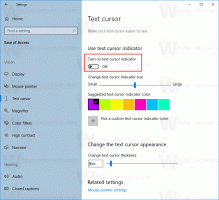Kuidas lubada Microsoft Edge'is funktsioon Drop
Edge 110 on brauseri esimene stabiilne versioon, millel on hõlpsasti kasutatav integreeritud jagamisteenus Drop. See on midagi nagu teie Telegrami rakenduses "Salvestatud sõnumid", kuna see jagab faile ainult teiega. Drop avab paneeli, kus saate koostada märkme või lisada faili, mida jagatakse teie seadmete vahel. Ilmselgelt peate kõigis neis seadmetes kasutama Edge'i Microsofti kontoga. Samuti kasutab see failide ja märkmete salvestamiseks OneDrive'i. Drop toetab nii laua- kui ka mobiilseadmeid.
See on tõepoolest mugav viis mõne dokumendi või idee kiireks ülekandmiseks nutitelefonist sülearvutisse või vastupidi. See säästab kümneid klõpse, eriti kui teil pole mõnesse vidinasse installitud OneDrive/GDrive või midagi sellist.
Microsoft Edge'i kukutamise funktsioon
Vaikimisi pole Drop rakenduses Microsoft Edge 110 lubatud. Veelgi enam, mõne kasutaja jaoks pole see brauseri seadetes nähtav. Microsoft toob selle välja järk-järgult, mistõttu pole kõigil seda kohe pärast Edge'i uusimale versioonile üleviimist.
Kui soovite funktsiooni Drop kohe oma käeulatuses kasutada, on selle lubamiseks lihtne viis. Tehke lihtsalt järgmist.
Luba Drop Microsoft Edge'is
- Avage Edge'is uus vahekaart.
- Kleebi edge://lipud/#edge-drop URL-i kasti ja vajuta Sisenema.
- Valige Lubatud kõrval olevast ripploendist Luba Drop lipp.
- Taaskäivitage brauser. See lisab Edge'i tööriistariba seadetesse suvandi "Drop". Kui teil see juba on, võite selle sammu vahele jätta.
- Nüüd klõpsake menüünupul või vajutage nuppu Alt + Fja valige Seaded.
- Valige Välimus vasakpoolses osas.
- Kerige paremal pool alla jaotiseni "Valige tööriistaribal kuvatavad nupud:" ja lubage nupp Drop, kuna see on vaikimisi keelatud.
- Lõpuks klõpsake nuppu Langetage tööriistariba nuppu paberlennuk ikooni. Teil on nüüd Drop lubatud!
Sa oled valmis! Siin on lühike viide selle kohta, kuidas uut funktsiooni kasutada.
Kuidas Dropit kasutada
Veenduge, et oleksite Edge'i brauserisse Microsofti kontoga sisse logitud. Samuti veenduge, et teil oleks OneDrive'is piisavalt vaba ruumi, kuna Drop kasutab seda teie aktsiate salvestamiseks.
Nüüd avage paneel Drop, kasutades tööriistariba nuppu, mille olete juba eelmises peatükis lubanud, ja lohistage sinna mõni fail või koostage märge, kasutades selleks ette nähtud tekstiala.
Avatud paneel. Lohistage fail siia.
Kõik teised seadmed, kuhu Edge on installitud, kuvavad teatise uue faili või märkme kohta. Need sünkroonitakse automaatselt.
WSamuti, kui avate OneDrive'i, märkate uut kausta nimega Microsoft Edge Drop failid. See sisaldab kõiki faile, mille olete Dropiga üles laadinud.
Kui üks teie seadmetest on nutitelefon, pääsete failidele juurde järgmiselt. Drop-failide vaatamiseks rakenduses Edge for Android käivitage Edge'i brauser ja puudutage selle menüü avamiseks kolme doori nuppu. Sealt leiate ikooni Drop.
See on kõik.
Kui teile see artikkel meeldib, jagage seda allolevate nuppude abil. See ei võta teilt palju, kuid aitab meil kasvada. Tänan toetuse eest!